win10iso镜像怎么安装新电脑,win10iso镜像怎么安装到硬盘
浏览量:196次
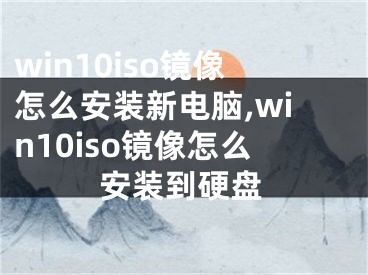
win10iso镜像怎么安装新电脑,win10iso镜像怎么安装到硬盘
新一代win10系统不仅支持在线升级,还可以通过第三方合作软件直接升级。除此之外,考虑到在线升级可能会失败,官方还提供了win10 iso镜像文件供大家下载。但是很多用户不知道如何使用win10iso文件,那么如何安装win10 iso呢?下面,边肖将和大家分享Win10 ISO镜像文件的安装技巧。
win10系统的安装方式有很多种,包括在线升级、升级助手安装、镜像安装。由于网络等因素导致在线升级存在问题,很多用户选择下载正式版win10 iso镜像文件进行安装。那么如何安装win10 iso呢?下面,边肖将和大家一起探讨Win10 ISO镜像文件的安装方法。
Win10 ISO镜像文件安装方法
其他安装方式推荐:http:///张文/win10/18035.html
准备工作:
1.备份c盘和桌面文件,防止重要数据丢失。
2.虚拟光驱
使用WinRAR将win10 iso镜像解压到c盘外的分区,或者直接使用虚拟光驱加载。
双击“setup.exe”打开安装界面,选择是立即下载更新,还是现在不下载。下一个。
ISO计算机图1
接受许可协议并继续下一步。
Win10计算机图2
“升级”是指直接升级到win10,“自定义”是指覆盖安装,win7或win8.1的用户选择升级。
ISO计算机图3
选择升级的用户,选择要保留的内容,然后选择下一步。
安装ISO计算机的图示4
检查完电脑配置后,会提示您安装,点击“安装”
图像文件计算机图5
进入这个界面,开始安装win10系统。
Win10计算机图6
然后,电脑自动重启,安装win10,等待安装完成。
Win10计算机图7
以上是Win10 ISO镜像文件的安装方法。
[声明]本网转载网络媒体稿件是为了传播更多的信息,此类稿件不代表本网观点,本网不承担此类稿件侵权行为的连带责任。故此,如果您发现本网站的内容侵犯了您的版权,请您的相关内容发至此邮箱【779898168@qq.com】,我们在确认后,会立即删除,保证您的版权。


